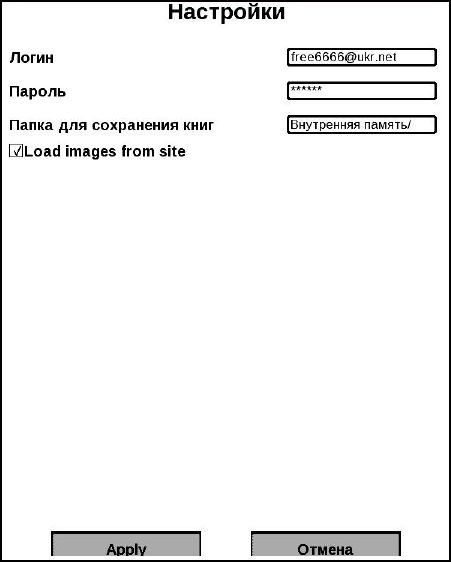!!PocketBook!30 2 !! Gebruikershandleiding!
CVCKV0D?O O\!VYK0" H0YBV" NJZDVO !
Om automatisch de bibliotheek binnen te gaan met uw loginnaam en wachtwoord, dient
u een kleine aanpassing te maken in uw applicatie BookLand.
1. Open de sectie Boeken, klik op de knop Boeken in het hoofdmenu.
2. Tik met de stylus op de regel BookLand, die staat als eerste in de lijst.
3. Druk met de stylus op de rechterknop Instellingen onderaan het scherm.
4. Het dialoogvenster “Instellingen” wordt geopend (figuur 9).
5. Voer uw e-mail en wachtwoord in, zoals is aangegeven tijdens de registratie.
6. Indien nodig, stel de map zo in dat de gedownloadde boeken van de bibliotheek
worden opgeslagen.
7. Kruis aan “Laad afbeeldingen van de site” als u de omslag van het boek wilt zien
naast het excerpt.
8. Tik met de stylus op Toepassen om de toegangsparameters op te slaan.
Figuur 10. Toegangsconfiguratie naar BookLand
0MOJ^VH?D!OY!CO? OOJ!MZY!C0O\OYFKZY\OY!OY!GO!C0O\OY!GZZJ0F!!
1. Open de sectie Boeken, klik op de knop Boeken in het hoofdmenu.
2. Tik met de stylus op de regel BookLand, die staat als eerste in de lijst.
3. Tik met de stylus op het item “Boekenplank”.
4. Dan opent er een lijst met belangrijke boekenplanken en boekenplanken van
gebruikers.
5. Tik met de stylus op de titel van de gewenste boekenplank om een lijst van
boeken te zien die daar verzameld zijn.
,